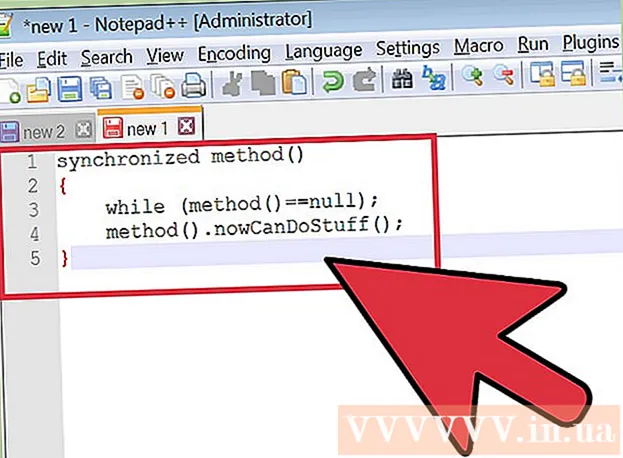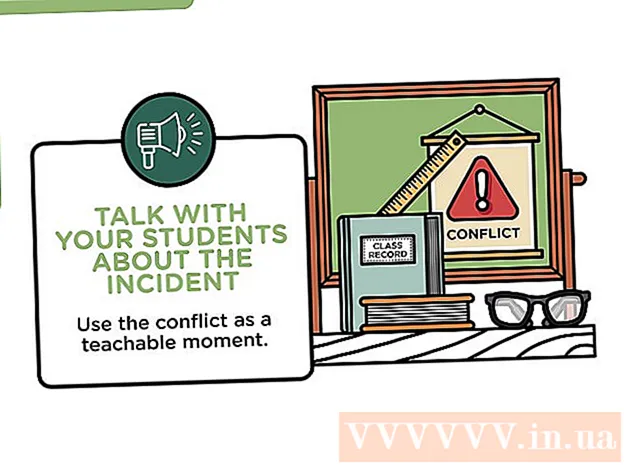Autor:
Roger Morrison
Erstelldatum:
23 September 2021
Aktualisierungsdatum:
21 Juni 2024
![Facebook Kommentare deaktivieren auf Profil, Seite und in der Gruppe - so geht’s! [Tutorial]](https://i.ytimg.com/vi/JmPkjZGxx2Y/hqdefault.jpg)
Inhalt
In diesem Wiki erfahren Sie, wie Sie einen Kommentar (für eine Marke, einen Service, eine Organisation oder einen Ruf) auf Facebook als von Ihnen verwaltete Seite veröffentlichen.
Schreiten
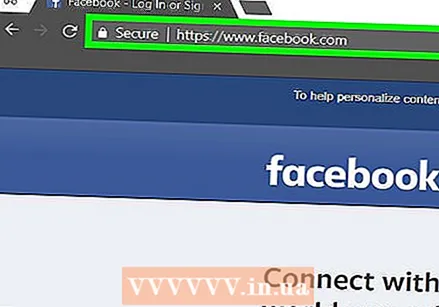 Gehe zu https://www.facebook.com in einem Webbrowser. Sie müssen einen Webbrowser auf einem Computer verwenden, um einen Kommentar als Facebook-Seite zu veröffentlichen.
Gehe zu https://www.facebook.com in einem Webbrowser. Sie müssen einen Webbrowser auf einem Computer verwenden, um einen Kommentar als Facebook-Seite zu veröffentlichen. - Wenn Sie nicht angemeldet sind, geben Sie Ihre Kontoinformationen in die leeren Felder in der oberen rechten Ecke des Fensters ein und klicken Sie dann auf Anmeldung.
 Gehen Sie zu der Seite, auf der Sie einen Kommentar veröffentlichen möchten. Sie können jede Seite als Seite kommentieren, einschließlich Ihrer eigenen.
Gehen Sie zu der Seite, auf der Sie einen Kommentar veröffentlichen möchten. Sie können jede Seite als Seite kommentieren, einschließlich Ihrer eigenen. - Suchen Sie Seiten mithilfe des Suchfelds oben auf dem Bildschirm. Klicken Sie oben rechts auf dem Bildschirm im Feld "Ihre Seiten" auf Ihren eigenen Seitennamen, um dorthin zu gelangen.
- Es ist nicht möglich, ein persönliches Facebook-Profil als Ihre Seite zu kommentieren.
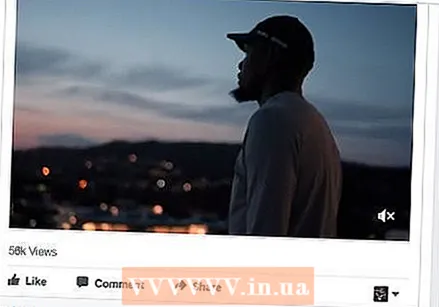 Scrollen Sie zu dem Beitrag, auf den Sie antworten möchten.
Scrollen Sie zu dem Beitrag, auf den Sie antworten möchten.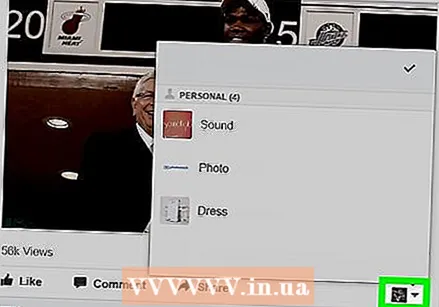 Klicken Sie in der Nachricht auf Ihr Profilbild. Dies ist rechts von der Nachricht, links vom grauen Pfeil. Ein Popup-Menü wird angezeigt.
Klicken Sie in der Nachricht auf Ihr Profilbild. Dies ist rechts von der Nachricht, links vom grauen Pfeil. Ein Popup-Menü wird angezeigt. 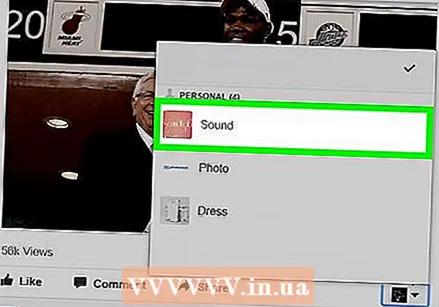 Wählen Sie Ihre Seite aus. Ihr Profilbild im Beitrag ändert sich zu dem Ihrer Seite.
Wählen Sie Ihre Seite aus. Ihr Profilbild im Beitrag ändert sich zu dem Ihrer Seite. 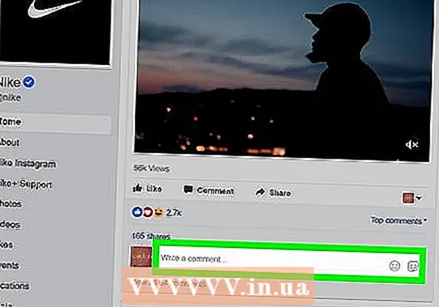 Veröffentlichen Sie Ihren Kommentar. Geben Sie Ihren Kommentar in das Textfeld unten in der Nachricht ein und drücken Sie ↵ Geben Sie ein (pc) oder ⏎ Zurück (Mac). Ihr Kommentar wird so angezeigt, als ob er von Ihrer Seite gepostet wurde.
Veröffentlichen Sie Ihren Kommentar. Geben Sie Ihren Kommentar in das Textfeld unten in der Nachricht ein und drücken Sie ↵ Geben Sie ein (pc) oder ⏎ Zurück (Mac). Ihr Kommentar wird so angezeigt, als ob er von Ihrer Seite gepostet wurde.